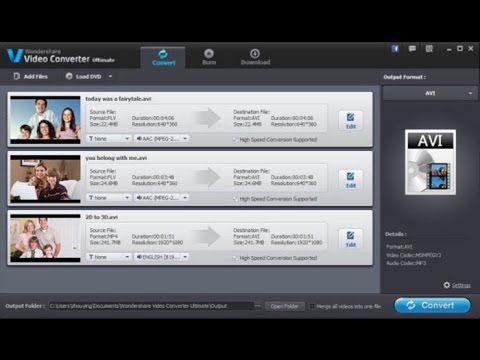हम सभी एक ही लक्ष्य की पूर्ति के लिए विभिन्न नेटवर्क एडेप्टर का उपयोग करते हैं जैसे कि। सर्वोत्तम वेब कनेक्टिविटी। आपके इंटरनेट पर उपयोग करते समय विंडोज ऑपरेटिंग सिस्टम, आप वेब कनेक्टिविटी में विभिन्न मुद्दों के आसपास आ सकते हैं। कभी-कभी, सर्वर सर्वर की समस्याओं के कारण समस्याएं होती हैं, जबकि कई बार यह डिवाइसों के साथ परेशानी होती है। आज, इस आलेख में, हम इंटरनेट सिग्नल शक्ति खोने के इस तरह के एक मुद्दे के बारे में चर्चा करेंगे, भले ही विंडोज दिखाता है कि यह वेब से जुड़ा हुआ है।

असल में, यह मेरे सिस्टम के साथ हुआ कि जब मैं वेब से कनेक्ट करने का प्रयास करता हूं, तो यह जुड़ा हुआ है। कुछ समय बाद, नेटवर्क आइकन दिखाता है कि मेरे पास वेब तक पहुंच है, लेकिन जब मैंने अपने ब्राउज़र में वेबसाइटों को लोड करने का प्रयास किया, तो यह लोड नहीं होता है। विंडोज स्टोर के साथ भी यही बात हुई, ऐप्स की डाउनलोड कभी पूर्ण नहीं हुई, लेकिन ऐसा लगता है कि वे डाउनलोड कर रहे थे। जाहिर है, मुझे यह मिला टेकनेट धागा, इस हिचकिचाहट को हल करने के लिए एक आशाजनक समाधान। यदि यह भी समस्या है जिसे आप अनुभव कर रहे हैं, तो आप इसे ठीक करने का प्रयास कर सकते हैं:
कोई इंटरनेट कनेक्टिविटी नहीं, लेकिन कनेक्ट के रूप में दिखाता है
1. खुला प्रशासनिक कमांड प्रॉम्प्ट, निम्न आदेश कॉपी और पेस्ट करें और हिट करें दर्ज प्रत्येक आदेश के बाद.
netsh interface tcp set global rss=disabled
netsh interface tcp set global autotuninglevel=disabled
netsh int ip set global taskoffload=disabled

2. आगे बढ़ना, दबाएं विंडोज कुंजी + आर संयोजन, टाइप करें Regedt32.exe में रन संवाद बॉक्स और हिट दर्ज खोलने के लिए पंजीकृत संपादक.
3. निम्न स्थान पर नेविगेट करें:
HKEY_LOCAL_MACHINESYSTEMCurrentControlSetServicesTcpipParameters

4. इस स्थान के दाएं फलक में, आपको निम्न रजिस्ट्री बनाना होगा DWORDएस का उपयोग कर रहा है दाएँ क्लिक करें -> नया -> डीडब्ल्यूओआर वैल्यू संबंधित के साथ मूल्यवान जानकारी:
EnableRSS – 0
EnableTCPA – 0
EnableTCPChimney – 0
5. अंत में, जब आप कर लेंगे, तो आप बंद कर सकते हैं पंजीकृत संपादक और समस्या को हल करने के लिए मशीन को रीबूट करें।
पहले सिस्टम पुनर्स्थापना बिंदु बनाने के लिए याद रखें - और हमें बताएं कि क्या इस समाधान ने आपकी समस्या को हल करने में आपकी सहायता की है।
संबंधित पोस्ट:
- विंडोज रजिस्ट्री संपादक युक्तियाँ और विशेषताएं
- विंडोज 10 में सीमित नेटवर्क कनेक्टिविटी
- विंडोज रजिस्ट्री को डिफ्रैग करने के लिए फ्री रजिस्ट्री डिफ्रैगमेंटर
- डिफ़ॉल्ट रूप से विंडोज फ़ायरवॉल सेटिंग्स को पुनर्स्थापित या रीसेट करें
- माइक्रोसॉफ्ट विंडोज में रजिस्ट्री क्लीनर के उपयोग का समर्थन नहीं करता है